Vous pouvez maintenant accéder à Paramètres Edge> Profils> Mots de passe pour afficher tous les mots de passe importés.
Le nouveau navigateur Microsoft Edge basé sur Chromium est ultra rapide, prend en charge toutes les extensions disponibles pour Chrome et optimisé pour les performances.
Les utilisateurs de PC Windows 10 qui utilisaient auparavant des rivaux Microsoft Edge bénéficient désormais du nouveau navigateur Edge. Le nouvel Edge possède la plupart des fonctionnalités et options offertes dans Google Chrome et gagnera probablement une bonne part du marché des navigateurs dans les mois à venir.
De nombreux utilisateurs de Mozilla Firefox ont été impressionnés par le nouvel Edge. Si vous souhaitez également utiliser Edge comme navigateur Web principal, vous souhaiterez peut-être importer vos mots de passe, votre historique de navigation et d’autres données de Firefox dans Edge.
Comme les autres navigateurs Web, le nouveau navigateur Edge dispose également de capacités intégrées pour importer des mots de passe et d’autres données à partir de navigateurs Web populaires dans Edge.
Suivez les instructions ci-dessous pour importer les mots de passe de Mozilla Firefox dans Microsoft Edge sous Windows 10.
REMARQUE: Cette méthode s’applique à la version 74 ou ultérieure de Microsoft Edge. Si vous utilisez une version plus ancienne, mettez à jour Edge vers la dernière version avant de continuer.
Étape 1: Ouvrez le navigateur Edge. Clique le Paramètres et plus (trois points) puis cliquez sur réglages option.
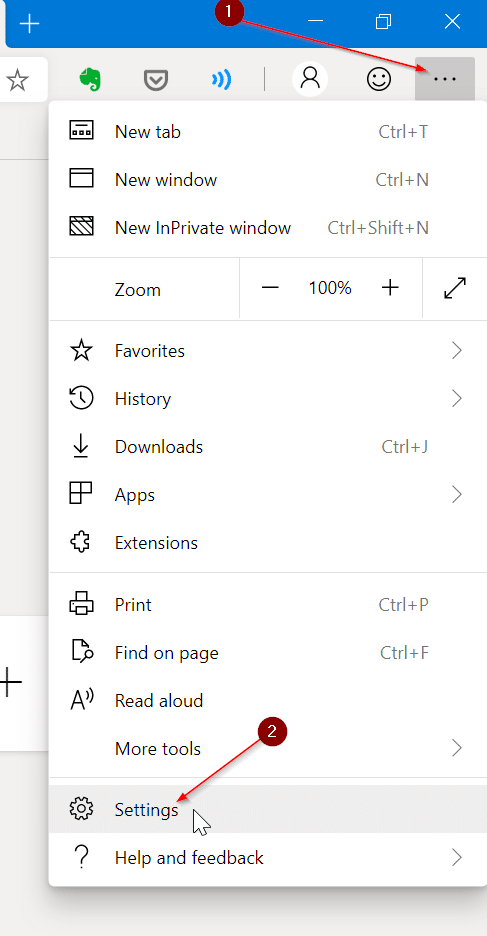
Étape 2: Dans le volet gauche, cliquez sur Profils languette. Sur le côté droit, cliquez sur Importez les données de votre navigateur option pour importer la boîte de dialogue des données du navigateur.
Étape 3: Pour sélectionner Mozilla Firefox dans la liste, puis assurez-vous que Mots de passe enregistrés l’option est sélectionnée. Comme vous pouvez le voir, Edge peut également importer des signets, l’historique de navigation et des données de saisie automatique. Ils sont sélectionnés par défaut. Donc, si vous ne souhaitez pas les importer, décochez-les.
N’oubliez pas que les mots de passe précédemment importés pour les mêmes sites Web seront écrasés.
Enfin, cliquez sur Importer pour importer les mots de passe Firefox et d’autres données (si sélectionné) dans Microsoft Edge.
Vous voudrez peut-être également savoir comment importer des mots de passe Chrome dans Edge dans l’aide de Windows 10.